今天給大家帶來word論文怎麼插入腳注?word論文插入注腳的簡便方法。,讓您輕鬆解決問題。
大家在編輯論文時可能都會遇到插入腳注時,後麵的內容自動換行分頁了;還有時就是分欄時腳注也分欄了;在論文第一頁插入腳注時也會自動分頁了,很是麻煩,現在就給大家分享下設置經驗。具體方法如下:
1如何在WORD論文文本第一頁下麵加上作者簡介類的:
word2003 操作步驟是:插入→引用→腳注和尾注, 選擇 “腳注”就可以了
word2007 及 word2010 office 2013 操作步驟是:點擊引用菜單,點裏麵的插入腳注就行了。
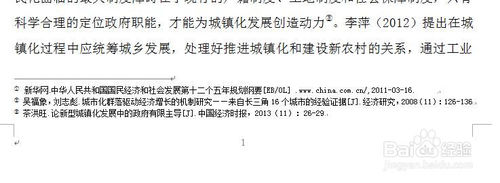
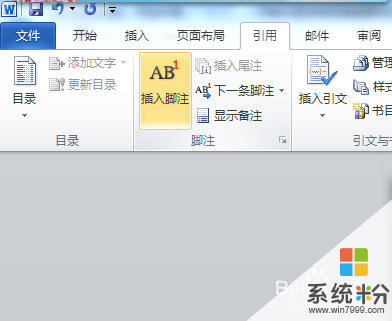 2
2有時插入腳注後,鼠標不能選中再編輯,這時,打開腳注那個菜單,點擊顯示備注按鈕,此時光標就會移動到腳注處,使用方向鍵移動光標到需要編輯的位置就可以編輯了。
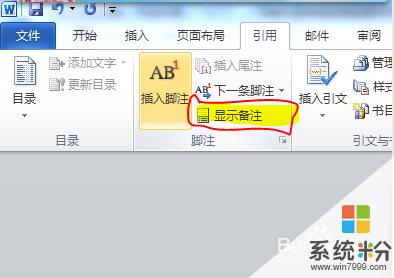 3
3office2007以後的word在插入腳注時,後麵的內容會自動換行分頁了,這就影響了論文了排版格式了,這時就需要更改一下兼容設置了。
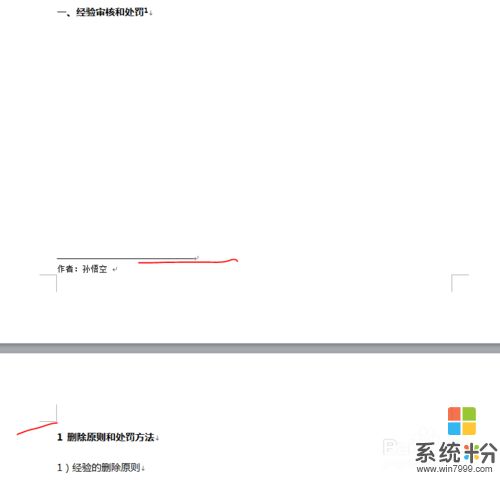 4
4操作方法:單擊 文件 按鈕 ,然後單擊 選項 。在左窗格中中, 單擊 高級 。在右的窗格中展開 最後的 兼容性 版式選項 ,單擊以選中 “ Word 6.x/95/97 排列腳注方式” 下複選框下的 版式選項 ,然後單擊 確定 插入腳注就不會分頁了。
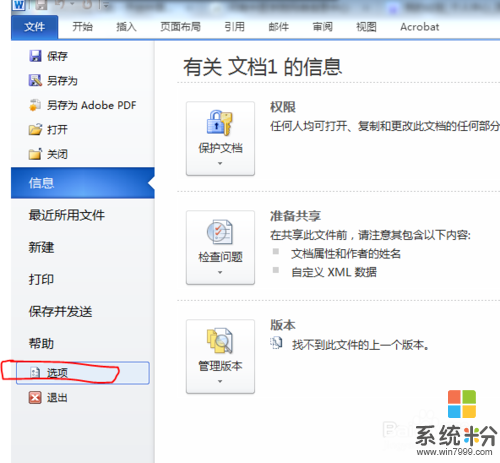
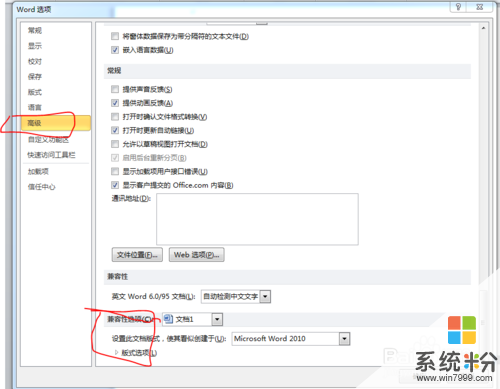
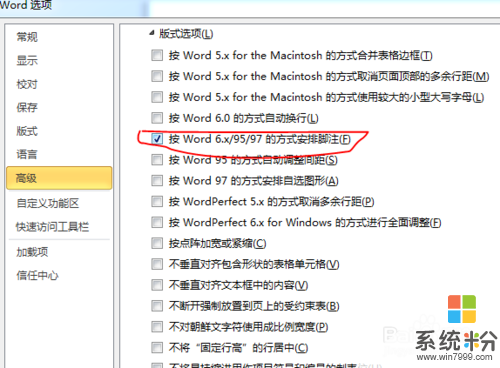 5
5office word 2013文檔中插入腳注後腳注也分欄了,該怎麼處理呢?
打開word2013然後在打開要進行編輯的文檔,點擊【引用】下方工具欄中的【腳注】組右下方的折疊框按鈕,在對話框中的腳注布局下方【列】中選擇1列,點擊應用就可以了,這樣word2013中插入的腳注就不會分欄了。
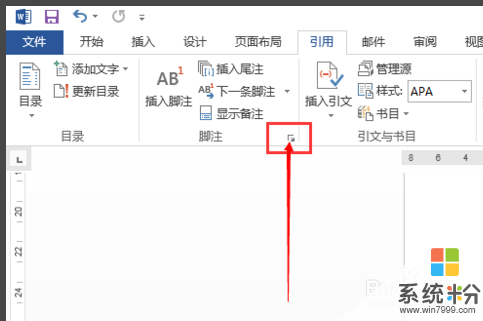
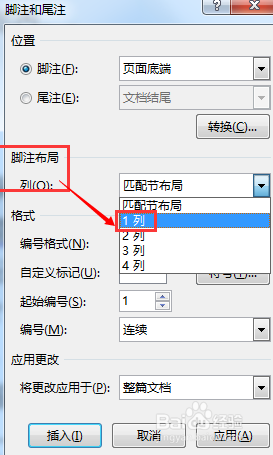
以上就是word論文怎麼插入腳注?word論文插入注腳的簡便方法。教程,希望本文中能幫您解決問題。
電腦軟件相關教程